技嘉b75m-d2v主板设置教程
来源:网络收集 点击: 时间:2024-09-08【导读】:
今天小编和大家分享技嘉b75m-d2v主板设置教程经验,希望对大家有所帮助。工具/原料morePC方法/步骤1/5分步阅读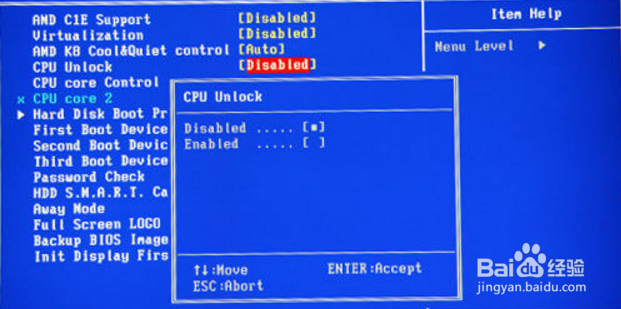 2/5
2/5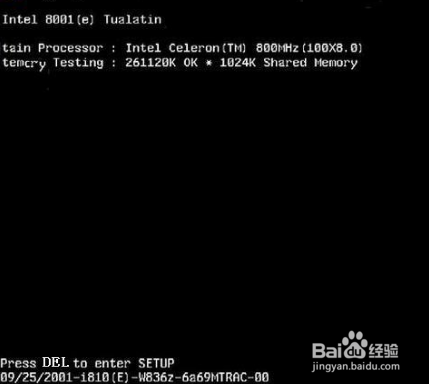 3/5
3/5 4/5
4/5 5/5
5/5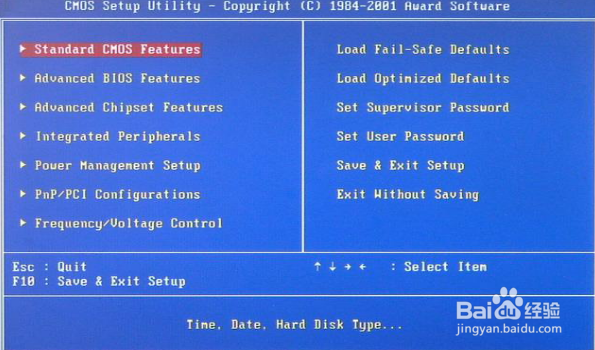 注意事项
注意事项
首先将已经使用U大侠u盘启动盘制作工具制作好的u盘插入到电脑主机usb插口(建议将u盘插入到主机箱后置的USB插口处,因为那样传输的性能比前置的要直接),然后开机!
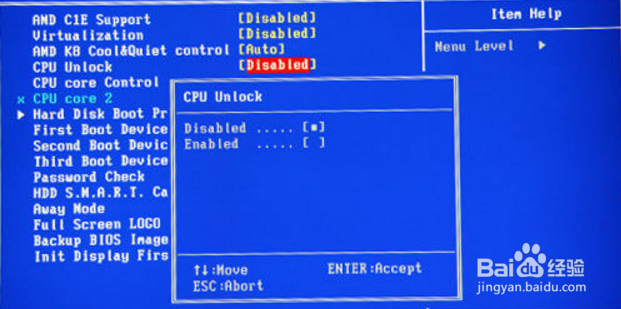 2/5
2/5开启电脑后当看到开机画面的时候,连续按下键盘上的F12键,以后将会进入到一个启动项顺序选择的窗口,通常会有三个选项。
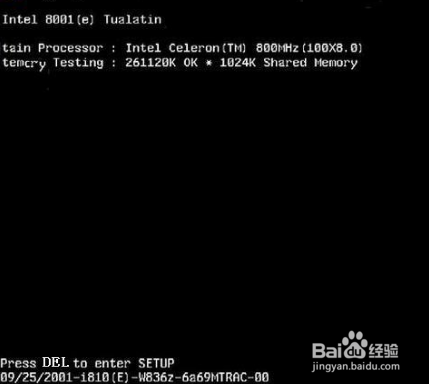 3/5
3/5第一个选项:电脑本地硬盘;
第二个选项:已经制作好的启动u盘;
第三个选项:进入设置。
如下图所示:进入后的光标默认选择的选项是第一个“电脑本地硬盘”,每个人的硬盘可能不一样,所以显示的硬盘标识也不一样。
 4/5
4/5光标移动选择到的地方显示“KingstonDT101IIPMAP”所以,当我们按下快速热键F12的时候显示出来的选项中就包含有小编用u大侠制作好启动盘的u盘。
 5/5
5/5选择好以后我们只需要按下回车键“Enter”即可进入U大侠主界面,知道了我们电脑的主板是什么,就可以一键启动U盘,技嘉主板的快捷键是F12,启动电脑后,看到开启画面就连续按F12,就可以进入U盘启动盘,之后就可以进行设置。
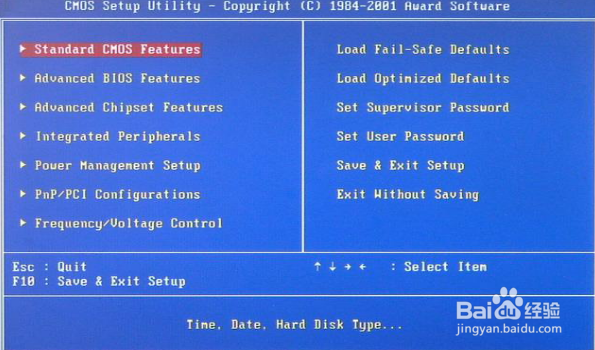 注意事项
注意事项如有不明者,还请咨询专业人士。
版权声明:
1、本文系转载,版权归原作者所有,旨在传递信息,不代表看本站的观点和立场。
2、本站仅提供信息发布平台,不承担相关法律责任。
3、若侵犯您的版权或隐私,请联系本站管理员删除。
4、文章链接:http://www.1haoku.cn/art_1201542.html
上一篇:在西瓜视频看过的视频怎么找到
下一篇:小米手机怎么为小爱翻译添加桌面图标
 订阅
订阅